Recupere o álbum ‘fotos excluídas recentemente’ ausentes no iPhone
Erros nos deixam totalmente aborrecidos com nossas próprias ações. E então, nos arrependemos depois. Uma delas é quando você seleciona as imagens dos anos 20 a 30 juntos apenas para compartilhar com seus amigos. Mas então o que você vê são fotos desaparecendo em apenas um piscar de olhos! Por engano, você pressionou o botão ‘excluir’. Ou talvez você tenha atualizado recentemente para a versão beta por diversão e veja que o álbum de fotos está ausente. Ok, seu coração pode ter pulado e lhe dado arrepios! No entanto, engula suas emoções, pois estamos aqui para fornecer as maneiras adequadas de recuperar as fotos perdidas do seu iPhone. Você só precisa pacientemente entender as metodologias para cada método escrito abaixo. Então, tome uma pílula fria e comece.
Parte 1. O motivo pelo qual meu álbum de fotos excluído recentemente está ausente
É realmente um pesadelo não ter todas as suas selfies, retratos, fotos que você tanto amou. E, isso pode ter conquistado milhares de curtidas, não estando mais lá. Mas, você precisa entender o que deu errado. Às vezes, você não é o culpado. As chances são de que você pode ter atualizado para a versão mais recente do iOS, e então você tenta usar seu telefone, entra nas fotos, elas não estão mais lá. Se não for esse o caso, você pode ter excluído acidentalmente suas fotos. Em vez de tocar em outra opção, você teria acidentalmente optado pelo botão “excluir/lixeira”.
Parte 2. Como recuperar o álbum perdido do iCloud
Quando você deseja recuperar a foto perdida no seu iPhone, uma maneira de obtê-la é através do iCloud. Ufa, sentindo-se aliviado? Bem, não é tão fácil recuperar sua foto excluída acidentalmente no seu iPhone. Como, primeiro você deve apagar todo o conteúdo, as configurações que estavam no seu telefone e depois passar para a fase de recuperação. Para isso, você pode recuperar diretamente do aplicativo para iPhone integrado. como alternativa, você pode fazer login no iCloud e depois restaurar.
Observação: Para executar as etapas a seguir, verifique se você fez backup das fotos via iCloud.
Nas etapas a seguir, veremos como obter os álbuns de fotos excluídos recentemente.
Passo 1. Para recuperar do iCloud, é importante que a opção de biblioteca de fotos do iCloud já tenha sido habilitada antes de perder as fotos. Para verificar se está ativado ou não, vá para “Configurações”, clique em [seu nome], toque em “iCloud” e opte por “Fotos”.
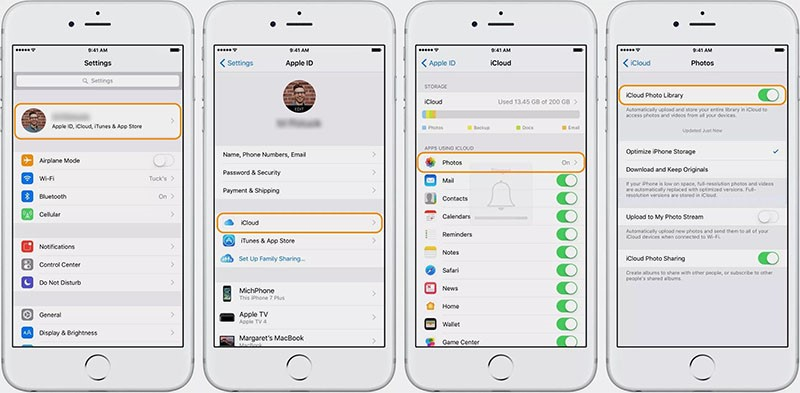
Passo 2. Se estiver ativado, você precisa pular para redefinir o dispositivo acessando “Configurações”. A partir daí, clique em “iCloud” seguido de “Redefinir” e “Apagar todo o conteúdo e configurações”, respectivamente.
Passo 3. Agora, ligue o dispositivo e siga as instruções na tela para acessar a tela ‘Aplicativos e dados’.
Passo 4. Em seguida, toque em “Restaurar do backup do iCloud” e opte pelo “backup do iCloud” de acordo com o tempo de backup e o tamanho dos dados.
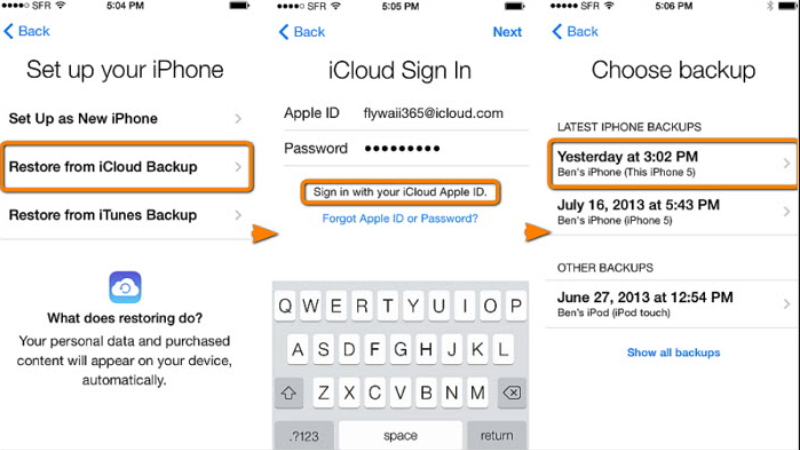
Parte 3. Como recuperar fotos do iTunes?
Se você não está pronto para pagar o preço da recuperação do iCloud, pode confiar no iTunes da Apple para fazer o trabalho por você. Normalmente, você pode sintonizar o iTunes para reproduzir sua lista de reprodução e podcasts favoritos, mas pode fazer um esforço extra para recuperar seu álbum de fotos que está faltando desde o céu sabe quando. Tudo o que você precisa é do seu PC ou laptop em funcionamento, entrar no iTunes e restaurar o backup. Certamente não há como recuperar fotos seletivas ou álbuns de fotos.
Aqui está como você pode restaurar fotos excluídas no iPhone.
Passo 1. Desenhe a conexão do seu iPhone com o PC (com um dispositivo pré-sincronizado com o iTunes) usando um cabo USB genuíno.
Passo 2. Visite o iTunes no seu PC/laptop e permita que ele detecte seu dispositivo.
Passo 3. Lá, você verá o ícone do seu iPhone, clique nele e depois opte pelo painel “Resumo”.
Passo 4. , clique na opção “Restaurar backup” na seção “Fazer backup e restaurar manualmente”.
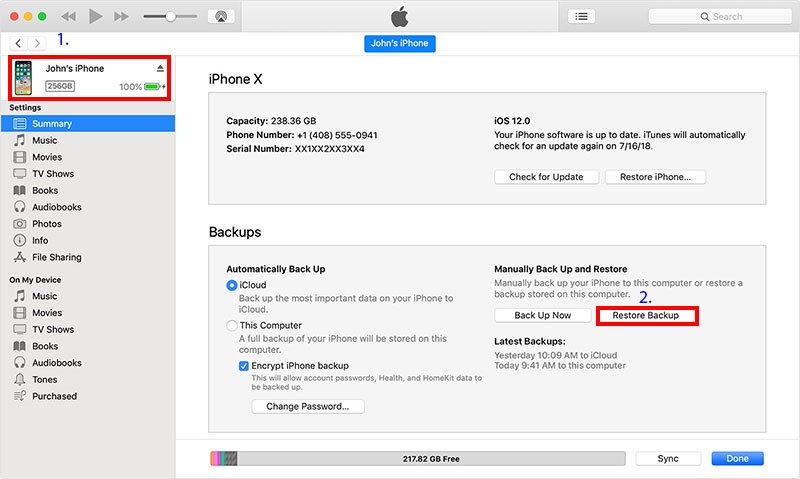
Passo 5. A janela “Restaurar do Backup” será exibida, selecione o arquivo de backup desejado no menu suspenso e clique em “Restaurar” depois.
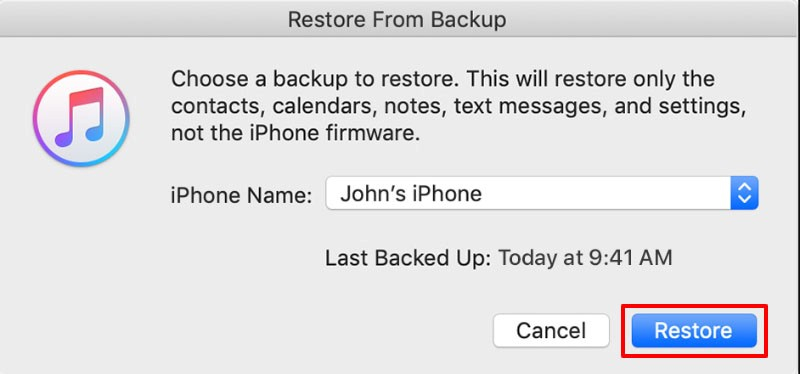
Parte 4. Como recuperar fotos seletivamente do iPhone com DrFoneTool – Recuperar
Vimos que os meios orgânicos de restaurar o álbum de fotos excluído recentemente estão ausentes. Mas, isso recupera todo o backup ou até mesmo exige a exclusão completa dos dados. No entanto, com o DrFoneTool-Recover, você pode desfrutar da liberdade de seletivamente.

DrFoneTool – Recuperação de Dados (iOS)
Fornece três maneiras de recuperar dados excluídos do iPhone após a atualização do iOS 15
- Recupere dados diretamente do iPhone, backup do iTunes e backup do iCloud.
- Baixe e extraia o backup do iCloud e o backup do iTunes para recuperar dados dele.
- Suporta os mais recentes iPhone e iOS
- Visualize e recupere seletivamente os dados com qualidade original.
- Somente leitura e sem riscos.
Siga este tutorial passo a passo para entender como recuperar fotos perdidas no iPhone via DrFoneTool-Recover.
Passo 1: Inicie o programa e desenhe a conexão do dispositivo iOS com o PC
Basta começar instalando e executando o aplicativo em seu PC/laptop em funcionamento. Usando um cabo USB autenticado, conecte seu iPhone a um computador ou Mac. Carregue o DrFoneTool-Recovery (iOS) e toque em “Recuperar”.

Etapa 2: digitalizar o arquivo
Depois que o programa detectar automaticamente seu dispositivo, as pastas de dados listadas em seu iPhone aparecerão. Selecione o tipo de dados desejado que você deseja recuperar. Em seguida, toque no botão “Iniciar digitalização” para permitir que o programa verifique os dados excluídos ou perdidos do seu iPhone.

Etapa 3: obtenha informações sobre fotos/álbum de fotos na visualização
Agora, a digitalização será realizada. Examine o álbum de fotos ou as fotos que desapareceram do seu iPhone. Para uma visão muito abrangente, clique em “Exibir apenas os itens excluídos” para ligar.

Passo 4. Recupere fotos no iPhone
Por fim, toque no botão ‘Recuperar’ localizado na seção inferior direita. Pronto, aproveite suas fotos e álbuns! Todos os dados salvos em seu computador ou dispositivo.

Artigos Mais Recentes